计算机无法连接Internet的处理措施(解决计算机无法上网问题的有效方法)
- 网络知识
- 2024-12-05 10:21:02
- 40
在现代社会中,计算机和互联网已经成为人们生活和工作中不可或缺的一部分。然而,有时我们可能会遇到计算机无法连接Internet的问题,这给我们的工作和生活带来了诸多不便。本文将探讨解决计算机无法上网问题的有效方法,以帮助读者快速排除这一困扰。
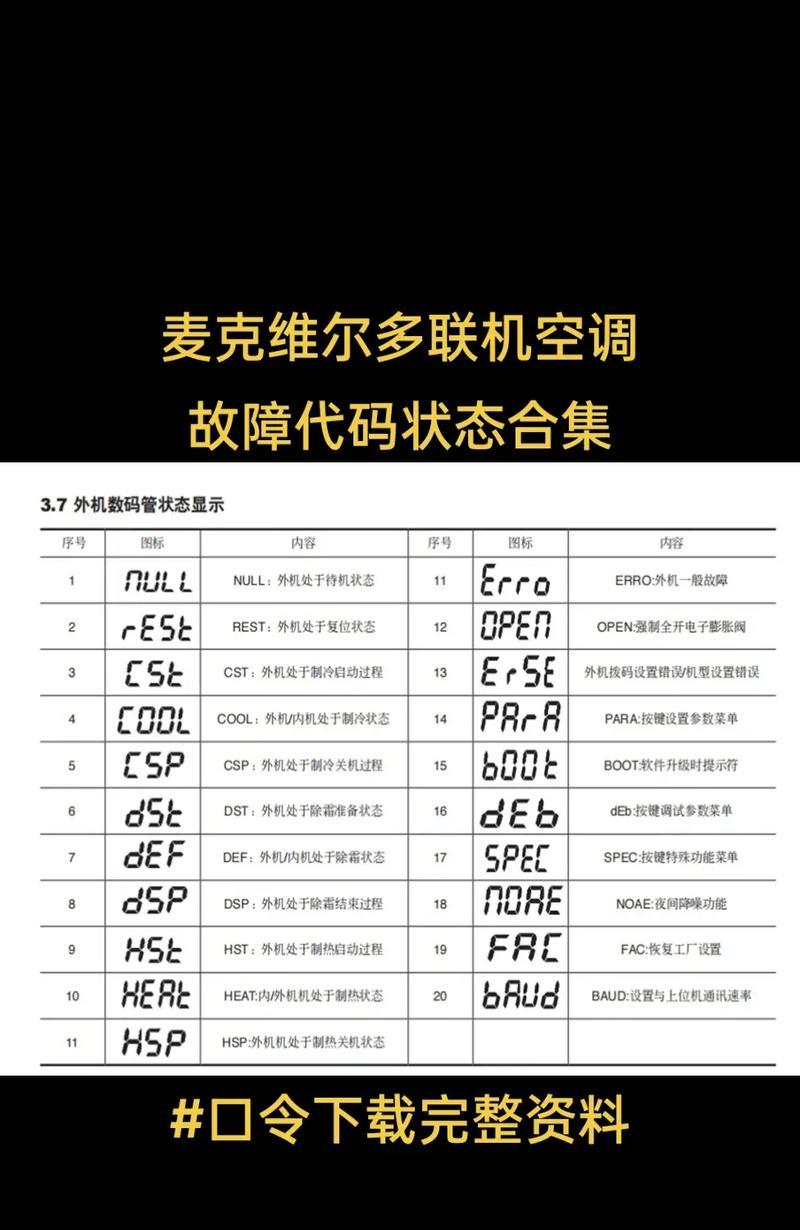
一、检查网络连接
我们需要检查计算机是否与路由器或者其他网络设备成功连接。确保网络线缆插入正确的端口,并检查它是否损坏或松动。也可以尝试重新启动计算机和网络设备,看是否能够解决连接问题。
二、确认IP地址设置
在计算机无法连接Internet时,我们需要确认计算机的IP地址设置是否正确。在Windows操作系统中,可以通过打开“命令提示符”窗口并输入“ipconfig”命令来查看当前的IP地址、子网掩码和网关等信息。如果这些设置与您的网络环境不匹配,可以尝试手动配置或重置网络设置。
三、检查防火墙设置
有时候,计算机的防火墙设置会阻止与Internet的连接。在解决无法上网问题时,我们需要检查计算机的防火墙设置,并确保允许互联网访问。可以通过控制面板或安全软件来进行相应的调整。
四、更新网络驱动程序
计算机无法连接Internet的原因之一可能是网络驱动程序过时或损坏。我们可以尝试更新网络适配器的驱动程序,以修复潜在的问题。可以通过设备管理器或官方网站下载最新的驱动程序并进行安装。
五、重置网络设置
在某些情况下,计算机无法连接Internet可能是由于网络设置的问题。我们可以尝试重置网络设置来解决这个问题。在Windows操作系统中,可以打开“命令提示符”窗口并输入“netshwinsockreset”命令来重置网络设置。
六、清除DNS缓存
DNS缓存的问题可能导致计算机无法正常连接Internet。我们可以通过清除DNS缓存来尝试解决这个问题。在Windows操作系统中,可以打开“命令提示符”窗口并输入“ipconfig/flushdns”命令来清除DNS缓存。
七、检查DNS服务器设置
如果计算机无法解析域名,那么它也无法连接Internet。我们可以检查计算机的DNS服务器设置,确保其与您的网络环境相匹配。可以尝试更改DNS服务器地址为公共DNS服务器,如GoogleDNS或OpenDNS。
八、扫描并清意软件
恶意软件可能会干扰计算机的网络连接,并导致无法上网。在解决无法连接Internet问题时,我们需要进行全面的杀毒扫描,并清除任何恶意软件。
九、检查Internet服务提供商(ISP)问题
有时,计算机无法连接Internet是由于Internet服务提供商(ISP)的问题。我们可以尝试与ISP联系,了解是否有任何网络故障或维护活动,以确定问题是否源自于ISP。
十、排除硬件故障
在一些极端情况下,计算机无法连接Internet可能是由于硬件故障引起的。我们可以尝试连接其他设备到同一个网络来排除是否是计算机硬件问题。
十一、使用网络故障排除工具
为了更有效地解决计算机无法上网问题,我们可以使用一些网络故障排除工具来帮助我们定位和解决问题。Ping工具可以检测网络连接是否正常,Traceroute工具可以追踪数据包的传输路径等。
十二、更新操作系统和应用程序
更新操作系统和应用程序可以修复一些已知的网络问题,并提供更好的兼容性和性能。在解决计算机无法连接Internet问题时,我们应该始终保持操作系统和应用程序的最新版本。
十三、使用备用的网络连接方式
如果计算机无法连接特定的网络,我们可以尝试使用其他网络连接方式,如切换到移动网络或使用移动热点等。
十四、寻求专业的技术支持
如果经过尝试仍然无法解决计算机无法上网问题,我们可以寻求专业的技术支持,如联系计算机制造商、网络服务提供商或专业的IT支持团队等。
十五、
通过本文所介绍的处理措施,我们可以快速排除计算机无法连接Internet的问题。在解决问题时,我们应当依次检查网络连接、IP地址设置、防火墙设置、网络驱动程序等,并逐步排查并解决问题。希望这些方法对您在解决计算机无法上网问题时能够提供帮助。
解决计算机无法连接Internet的问题
在现代社会中,计算机与互联网的连接已经成为我们日常工作和生活中的必要条件。然而,有时候我们会遇到计算机无法连接Internet的问题,这给我们的工作和学习带来了困扰。本文将介绍一些处理措施和技巧,帮助您解决计算机无法连接Internet的问题。
检查网络线缆连接情况
确保您的计算机与路由器之间的网络线缆连接正常。检查网线是否插紧,并确保没有断裂或损坏。
重启路由器和计算机
有时候,路由器或计算机出现故障会导致无法连接Internet。尝试重新启动路由器和计算机,待它们重新开机后再次尝试连接网络。
检查Wi-Fi密码是否正确
如果您使用的是无线网络连接,请确保输入的Wi-Fi密码是正确的。错误的密码将导致无法连接到Internet。
更换DNS服务器地址
DNS服务器负责将域名转换为IP地址,以便计算机能够正确地访问Internet。有时候,DNS服务器出现故障或配置错误会导致无法连接Internet。您可以尝试更换为可靠的公共DNS服务器地址,如Google的DNS服务器(8.8.8.8和8.8.4.4)。
检查防火墙设置
防火墙可以保护您的计算机免受网络攻击,但有时候过于严格的设置可能会阻止计算机与Internet的正常连接。检查您的防火墙设置,确保允许计算机访问Internet。
清除缓存和重置网络设置
清除缓存和重置网络设置可能有助于解决一些网络连接问题。您可以尝试清除浏览器缓存、重置网络适配器设置或使用命令提示符运行一些网络重置命令来重新设置网络连接。
更新网络驱动程序
过时或损坏的网络驱动程序可能导致计算机无法连接Internet。请尝试更新您的网络适配器驱动程序,以确保其与最新的操作系统和设备兼容。
排除硬件问题
有时候,计算机无法连接Internet是由于硬件故障引起的。您可以尝试将计算机连接到其他网络,或者尝试使用其他设备连接同一网络,以排除硬件问题。
联系网络服务提供商
如果您尝试了以上所有方法仍无法解决问题,那么可能是您的网络服务提供商出现了故障或问题。请联系您的网络服务提供商,向他们报告您的问题并寻求解决方案。
保持更新和安全
保持计算机的操作系统、网络驱动程序和安全软件(如防病毒软件)更新至最新版本,可以提高计算机与Internet的连接稳定性和安全性。
避免连接不可信的公共Wi-Fi网络
公共Wi-Fi网络存在着安全风险,您应该尽量避免使用这些不可信的网络。如果必须使用,请确保使用VPN等加密工具以保护您的网络连接和个人信息安全。
优化无线网络信号
如果您使用的是无线网络连接,请确保路由器距离计算机较近,并消除物理障碍物。调整路由器的天线方向和位置,有时候可以改善无线信号质量。
重新安装网络适配器驱动程序
如果您的计算机仍无法连接Internet,您可以尝试重新安装网络适配器驱动程序。这样做可能会修复驱动程序错误或文件损坏导致的连接问题。
寻求专业帮助
如果您不确定如何解决计算机无法连接Internet的问题,或者尝试了以上所有方法后仍然无法解决,您可以寻求专业计算机技术人员的帮助和指导。
计算机无法连接Internet可能是由于多种原因引起的,但通过一些处理措施和技巧,我们可以解决这些问题。检查网络线缆连接、重启路由器和计算机、检查Wi-Fi密码、更换DNS服务器地址、检查防火墙设置、清除缓存和重置网络设置、更新网络驱动程序、排除硬件问题等都是常见的解决方法。然而,如果以上方法都无效,您可能需要联系网络服务提供商或专业人士来解决问题。最重要的是保持计算机系统的更新和安全,避免使用不可信的公共Wi-Fi网络。通过这些措施和技巧,我们可以更好地应对计算机无法连接Internet的情况。
版权声明:本文内容由互联网用户自发贡献,该文观点仅代表作者本人。本站仅提供信息存储空间服务,不拥有所有权,不承担相关法律责任。如发现本站有涉嫌抄袭侵权/违法违规的内容, 请发送邮件至 3561739510@qq.com 举报,一经查实,本站将立刻删除。!
本文链接:https://www.feiqiwang.com/article-4897-1.html







